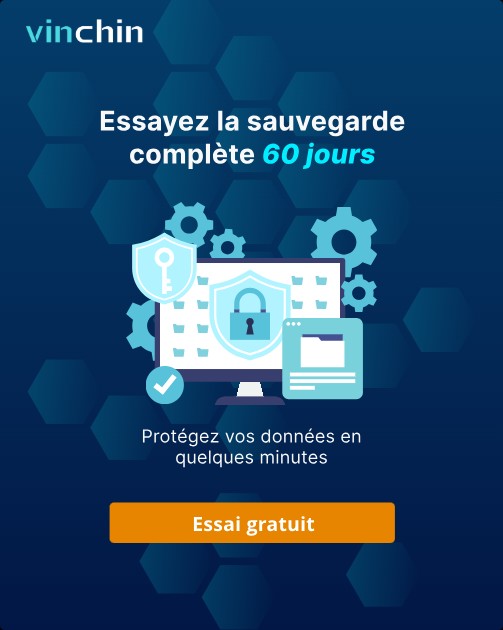-
Qu'est-ce que le VHD ?
-
Qu'est-ce que VHDX ?
-
VHD contre VHDX
-
Comment travailler avec les fichiers VHD et VHDX ?
-
Sauvegarde et restauration de Hyper-V avec une solution tout-en-un
-
VHD contre VHDX : FAQ
-
Conclusion
VHD et son successeur VHDX sont des formats de fichiers d'image disque conservant l'intégralité du contenu du disque dur d'un ordinateur. VHD et VHDX sont les formats de fichiers natifs de Microsoft Hyper-V, stockant des fichiers, des secteurs, des partitions de disque, une installation de système d'exploitation, etc., et présentent à la fois des similitudes et des différences. Dans cet article, nous allons explorer ces formats, découvrir en quoi ils consistent, comment ils diffèrent l'un de l'autre, et comment les utiliser.
Qu'est-ce que le VHD ?
Le disque dur virtuel (VHD) est un format d'image de machine virtuelle disponible publiquement qui fonctionne comme un disque dur physique. Développé par Connectix, ce format a été utilisé ultérieurement dans l'hyperviseur Microsoft suite à l'acquisition de 2003.
Caractéristiques
Le fichier VHD est préalloué et fixe dans l'espace disque virtuel, la taille du disque virtuel reste donc constante.
Le fichier VHD n'utilise que l'espace nécessaire pour stocker les données du disque virtuel.
Un fichier VHD de différenciation identifie, enregistre et gère les modifications apportées au disque virtuel parent, afin de pouvoir effectuer une restauration rapide ou créer des images de démarrage basées sur le fichier.
Avantages
Le format VHD permet d'exécuter plusieurs systèmes d'exploitation sur une seule machine hôte.
Le format VHD permet aux utilisateurs de transférer des fichiers entre le système de fichiers hôte et un fichier VHD.
Le format VHD permet la modification des machines virtuelles par les utilisateurs à l'aide des serveurs hôtes.
Les opérations de sauvegarde et de récupération du fichier VHD sont faciles.
Les utilisateurs peuvent annuler les modifications apportées au fichier VHD.
Peut être utilisé sur des versions antérieures et plus récentes de Windows : Windows Server 2008, 2008 R2 et 2012 R2, Windows Vista, Windows 7 et les versions ultérieures.
Inconvénients
La capacité de stockage maximale d'un fichier VHD est de 2 To uniquement.
Le fichier VHD ne prend pas en charge le redimensionnement à chaud, les métadonnées personnalisées, le rognage et présente certains problèmes d'alignement des données.
Lors de la création de partitions sur le fichier VHD avec la gestion des disques, vous ne pouvez sélectionner que les systèmes de fichiers NTFS ou FAT32.
Qu'est-ce que VHDX ?
VHDX (disque dur virtuel v2) est le format de remplacement de VHD introduit dans Windows 8/Windows Server 2012, qui peut également être utilisé par VMware Workstation et VirtualBox. Ce format de fichier améliore les fonctionnalités et l'adaptabilité de VHD.
Fonctionnalités
La capacité de stockage du disque dur virtuel est augmentée à 64 To.
Prend en charge les métadonnées personnalisées et leur enregistrement pour la protection des données.
Taille virtuelle du disque du secteur logique de 4 Ko.
Avantages
Suivre les modifications des métadonnées VHDX pour prévenir la corruption des données en cas de coupure d'alimentation.
Tailles de bloc plus grandes pour les disques dynamiques et différentiels afin d'ajuster la demande de charge de travail de ces disques.
Le découpage permet de réduire la taille des fichiers et autorise les périphériques de stockage sous-jacents à réutiliser l'espace disponible.
Amélioration de l'alignement du format du disque dur virtuel.
Capacité de stockage beaucoup plus grande par rapport au VHD.
Inconvénients
Pris en charge par moins de systèmes d'exploitation : Windows Server 2012, Windows 7 et les versions ultérieures.
Lors de la création de partitions sur le fichier VHD avec la gestion des disques, vous ne pouvez sélectionner que les systèmes de fichiers NTFS ou exFAT.
Vous ne pouvez pas ouvrir le fichier VHDX car il n'est pas toujours associé à une machine virtuelle.
VHD contre VHDX
Format | VHD | VHD |
Soutenu par | Windows, Citrix et Oracle. | Windows. |
Systèmes d'exploitation pris en charge | Versions Windows Server 2008, 2008R2, 2012R2 et 2012. | Serveur Windows 2012 et les versions ultérieures. |
Capacité de stockage | Jusqu'à 2 To. | Jusqu'à 64 To. |
Taille du secteur logique | 512 octets. | 4 Ko. |
Protection des données | Moins de protection des données. | Offre de solides garanties de sécurité contre la corruption des données en suivant les métadonnées. |
Redimensionnement | Non pris en charge. | Support. |
Alignement et découpage des données | Rencontre des problèmes d'alignement et ne prend pas en charge le rognage. | Alignement des données amélioré et prise en charge du rognage. |
Cas d'utilisation | Les développeurs testent des logiciels sur différents systèmes d'exploitation ; Utilisé sur les anciennes versions de Hyper-V ; Lorsque vous avez besoin de la plus grande adaptabilité ou de compatibilité descendante. | Utilisé sur Windows 2012 et versions ultérieures ; lorsque vous avez besoin d'une efficacité et d'une fiabilité optimales. |
Comment travailler avec les fichiers VHD et VHDX ?
Avis de conversion :
Mettez à niveau votre Hyper-V vers des versions prenant en charge VHDX, puis convertissez le VHD en VHDX.
Le processus de conversion est hors ligne.
Ne pas convertir le VHD en VHDX si : vous avez créé une capture instantanée de machine virtuelle ; vous copiez le VHD à l'aide de Hyper-V Replica ; le VHD est le disque parent de disques durs différentiels.
Convertir un VHD en VHDX et un VHDX en VHD avec le Gestionnaire Hyper-V
1. Lancez le gestionnaire Hyper-V, cliquez avec le bouton droit sur la machine virtuelle que vous souhaitez convertir, puis cliquez sur Settings.
2. Sélectionnez le disque cible, puis cliquez sur Next dans l'Assistant de modification du disque dur virtuel.
3. Dans la page Locate Disk, cliquez sur Next.
4. Sur la page Choose Action, choisissez Convert, puis cliquez sur Next.
5. Sur la page Choose Disk Format, sélectionnez VHD ou VHDX comme format de disque converti, cliquez sur Next, puis configurez le Disk Type et l'emplacement de stockage pour le nouveau format converti dans l'option Configure Disk. Une fois cela fait, cliquez sur Next.
6. Cliquez sur Finish dans la page Summary. Ensuite, attendez la fin de la conversion.
7. Remplacez le format d'origine par le format converti en ouvrant le fichier source, puis cliquez sur Browse… pour trouver le disque nouvellement créé. Cliquez ensuite sur Open> Ok> Start et testez la machine virtuelle.
8. Supprimez les anciens fichiers une fois que le nouveau fichier fonctionne correctement.
Convertir un VHD en VHDX avec PowerShell
Convert-VHD –Path “vhdfilepath” –DestinationPath “Destination vhdxfilepath”
Convertir VHDX en VHD avec PowerShell
Convert-VHD -Path ‘vhdxfilepath’ ‘vhdfilepath’
Fusionner les VHD et VHDX Hyper-V
Lors de la fusion des modifications du disque différencié dans le disque parent ou d'autres disques, notez que la chaîne de disques est détachée, que l'ensemble de l'opération s'effectue hors connexion et que le disque différencié est détruit après la fusion.
Merge-VHD -Path ‘diskpath.vhd/x’ -DestinationPath ‘diskpath.vhd/x’
Monter les disques durs virtuels VHD et VHDX Hyper-V
Mount-VHD -Path ‘diskpath.vhd/x’
En mode lecture seule
Mount-VHD -Path ‘diskpath.vhd/x’ -ReadOnly
Démonter VHD et VHDX
Dismount-VHD -Path diskpath.vhd/x
Redimensionner les VHD et VHDX Hyper-V
Développer VHDX en XGB.
Resize-VHD -Path 'diskpath.vhdx' -SizeBytes XGB
Réduire le VHDX (uniquement applicable) à sa taille minimale.
Resize-VHD -Path 'diskpath.vhdx’ -ToMinimumSize
Déplacer le VHDX vers un autre bus/emplacement
Set-VMHardDiskDrive -VMName name -ControllerType IDE -ControllerNumber X -ControllerLocation X -ToControllerType SCSI -ToControllerNumber Y -ToControllerLocation Y
Sauvegarde et restauration de Hyper-V avec une solution tout-en-un
Les fichiers peuvent être corrompus en cas de panne matérielle, d'arrêt du système, de coupure de courant ou d'attaques de logiciels malveillants, et les fichiers VHD(X) ne font pas exception. Pour éviter la perte ou la corruption de données en cas d'incident, vous pouvez sauvegarder les fichiers à l'avance et préparer des plans de reprise après sinistre.
Vinchin Backup & Recovery est une solution complète qui prend en charge des sauvegardes automatiques et sans agent pour plusieurs plateformes, notamment Hyper-V, VMware et d'autres. Elle propose des fonctionnalités avancées telles qu'une planification flexible, la déduplication des données, la compression et le chiffrement pour une transmission sécurisée des données. La solution permet également une reprise après sinistre efficace avec des options de restauration complète et au niveau des fichiers, la copie de sauvegarde hors site pour une protection supplémentaire, ainsi que des mesures anti-ransomware afin de protéger les données de sauvegarde.
Il suffit de 4 étapes pour sauvegarder vos machines virtuelles Hyper-V avec Vinchin Backup & Recovery :
1. Sélectionnez l'objet de sauvegarde.

2. Sélectionnez la destination de la sauvegarde.

3. Configurer les stratégies de sauvegarde.

4. Examinez et soumettez le travail.

Vous êtes tout à fait invité à télécharger ci-dessous une version d'essai gratuite de 60 jours avec toutes les fonctionnalités.
VHD contre VHDX : FAQ
1. Q : Quand utiliser VHD plutôt que VHDX ?
A : Utilisez VHD si vous avez besoin de compatibilité avec des systèmes plus anciens, tels que Windows Server 2008 ou des hyperviseurs plus anciens. Toutefois, VHDX est généralement préféré dans les environnements modernes en raison de ses fonctionnalités avancées.
2. Q : Puis-je créer un disque VHDX de taille fixe ?
A : Oui, comme VHD, VHDX peut être créé en tant que disque de taille fixe ou à expansion dynamique. Les disques VHDX de taille fixe se voient attribuer immédiatement la taille totale, ce qui peut entraîner de meilleures performances dans certains scénarios.
Conclusion
Les fichiers Hyper-V VHD et VHDX sont essentiels dans les environnements virtuels en tant que disques durs virtuels. Bien que le VHD ait une longue histoire chez Microsoft, le VHDX a été conçu pour suivre l'évolution technologique. Il est donc raisonnable de recommander le VHDX comme format de fichier plus efficace et offrant de meilleures performances que le précédent.
Utilisez Vinchin Backup & Recovery, une solution rentable dotée de stratégies avancées de sauvegarde et de restauration intelligentes adaptées à vos besoins.
Partager sur :